
Kodi est un outil de streaming multimédia gratuit et open-source que vous pouvez utiliser pour lire n’importe quel fichier vidéo, audio ou multimédia numérique sur presque tous les formats, codecs, plates-formes, y compris Android, iOS, Windows, Linux et macOS. Ce qui distingue Kodi, c’est la disponibilité de modules complémentaires qui vous permettent de regarder ou d’écouter une variété de flux multimédias sur Internet, ce qui en fait une application de streaming multimédia très polyvalente. Cependant, les utilisateurs rencontrent des problèmes avec Kodi qui ne fonctionne pas de temps en temps. Nous examinons certains de ces problèmes et proposons des solutions potentielles pour les résoudre!
- Problème #1 – Kodi se bloque, se fige ou a des bugs étranges
- Solutions potentielles:
- Problème #2 – Erreur « Échec de l’installation d’une dépendance »
- Solutions potentielles:
- Problème #3 – Add-ons causant des problèmes avec Kodi ne fonctionne pas, tourne lentement ou plante
- Solutions potentielles:
- Problème #4 – Mise en mémoire tampon de la vidéo pendant une longue période, la lecture n’est pas fluide
- Solutions potentielles:
- Guides – Effacement du cache, effacement des données, signalement d’un problème
- Installation Indigo
- Nettoyage du cache
- Signaler un problème
Problème #1 – Kodi se bloque, se fige ou a des bugs étranges
Les utilisateurs ont parfois trouvé que Kodi ne fonctionnait pas comme prévu. Il y a eu des plaintes de bugs étranges, de plantages aléatoires et de gel.
Solutions potentielles:
- Tout d’abord, assurez-vous que les applications sont mises à jour vers la dernière version. Dans le cas des applications Android et iOS, vous devriez pouvoir garder les applications automatiquement mises à jour via le Google Play Store et l’Apple App Store respectivement. Dans le cas de Windows, l’application peut être mise à jour automatiquement si vous installez Kodi via le Windows Store. Sinon, vous devrez télécharger manuellement le programme d’installation à partir de la page de téléchargement de Kodi ici, où vous trouverez également le programme d’installation pour macOS et un guide d’installation pour Linux.
- L’accélération matérielle est l’une des principales raisons qui causent des problèmes avec Kodi ne fonctionne pas. La désactiver peut suffire à résoudre les problèmes auxquels vous êtes confronté. Accédez au menu des paramètres en cliquant ou en appuyant sur l’icône d’engrenage située dans le menu de gauche. Ouvrez les Paramètres du lecteur. Vous verrez une icône d’engrenage en bas à gauche avec le mot Basic ou Standard à côté. Parcourez les options et définissez-le sur Expert. Maintenant, sous les paramètres vidéo, faites défiler jusqu’à « Autoriser l’accélération matérielle » et désactivez-la (ou les deux dans le cas de l’application Android). Gardez à l’esprit que ce correctif d’accélération matérielle désactivant pour Kodi ne fonctionne pas est principalement lié à des problèmes avec l’application Android, mais peut également fonctionner sur d’autres plates-formes.
- Vous pouvez également essayer d’effacer le cache et voir si cela résout des problèmes. Si vous avez un appareil Android, allez dans Paramètres – Applications et appuyez sur Kodi. Appuyez sur Stockage, puis sur Effacer le cache. Malheureusement, le processus n’est pas aussi simple lorsqu’il s’agit d’une installation Windows, macOS ou Linux. Cependant, des guides utiles et détaillés sont disponibles en ligne et un aperçu étape par étape sera présenté ci-dessous.
Problème #2 – Erreur « Échec de l’installation d’une dépendance »
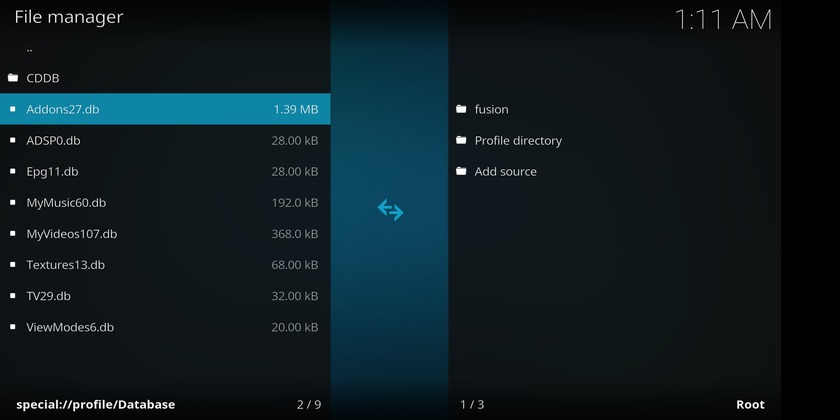
Si vous avez utilisé Kodi pendant un certain temps, une erreur courante que vous avez peut-être rencontrée est « échec de l’installation d’une dépendance. »Il y a souvent des fichiers dépendants nécessaires qui doivent être installés avec un module complémentaire ou une version Kodi. Vous voyez cette erreur lorsque ces fichiers ne sont pas téléchargés et installés, ce qui fait que Kodi ne fonctionne pas comme prévu.
Solutions potentielles:
- Vider le cache peut faire l’affaire. Suivez les étapes ci-dessus pour vider le cache sur un appareil Android et vous trouverez ci-dessous les instructions sur la façon de le faire pour Windows et macOS.
- Les Addons27.le fichier db peut être corrompu et entraîner cette erreur. Allez dans Paramètres (Icône d’engrenage dans le menu principal) – Gestionnaire de fichiers – Répertoire de profil – Base de données. Sélectionnez les Addons27.fichier db et supprimez-le. Revenez à l’écran d’accueil et quittez l’application. Ouvrez à nouveau l’application et vous pouvez maintenant essayer d’installer le module complémentaire ou la version qui a entraîné l’erreur. Gardez à l’esprit que vous devrez également aller dans Add-ons – Mes Add-ons et réactiver tous les add-ons déjà installés.
- Si tout le reste échoue, vous devrez peut-être effacer les données de l’application ou désinstaller et réinstaller l’application. Cela peut résoudre le problème, mais vous devrez réinstaller tous vos add-ons préférés à partir de zéro. pour effacer des données sur un appareil Android, accédez à Paramètres – Applications, recherchez Kodi et appuyez sur Stockage. Appuyez ensuite sur Effacer les données. Les instructions pour effacer les données sous Windows et macOS seront ci-dessous.
Problème #3 – Add-ons causant des problèmes avec Kodi ne fonctionne pas, tourne lentement ou plante
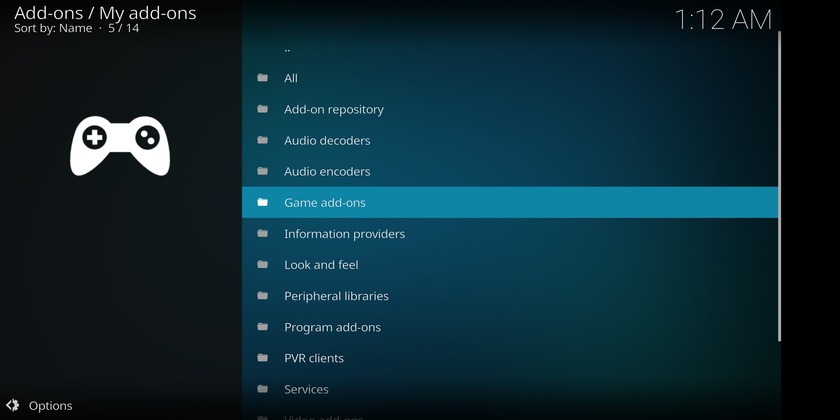
Certains add-ons, en particulier ceux qui n’ont pas été mis à jour depuis un certain temps, peuvent causer des problèmes et entraîner Kodi ne fonctionne pas correctement, tourne lentement ou plante tout le temps.
Solutions potentielles:
- La suppression de modules complémentaires, de référentiels et de sources que vous n’utilisez plus ou qui n’ont pas été mis à jour depuis un certain temps peut aider à accélérer Kodi.
- Suppression d’un module complémentaire – Accédez aux modules complémentaires et appuyez / cliquez sur l’icône qui ressemble à une boîte ouverte, située dans le coin supérieur gauche de l’application. Ouvrez Mes modules complémentaires et appuyez sur Tout. Vous verrez la liste complète des add-ons. Appuyez sur celui que vous souhaitez supprimer et appuyez sur désinstaller dans la page suivante qui s’ouvre.
- Suppression d’un référentiel – Suivez les mêmes étapes que celles énumérées ci-dessus et après avoir ouvert Mes modules complémentaires, appuyez sur Référentiel complémentaire. Appuyez à nouveau sur celui que vous souhaitez supprimer et désinstallez-le.
- Suppression d’une source – Allez dans Paramètres (icône d’engrenage sur l’écran principal) – Gestionnaire de fichiers. Trouvez la source que vous souhaitez supprimer et appuyez / cliquez dessus, puis appuyez sur Supprimer la source. Choisissez Oui pour confirmer.
Problème #4 – Mise en mémoire tampon de la vidéo pendant une longue période, la lecture n’est pas fluide
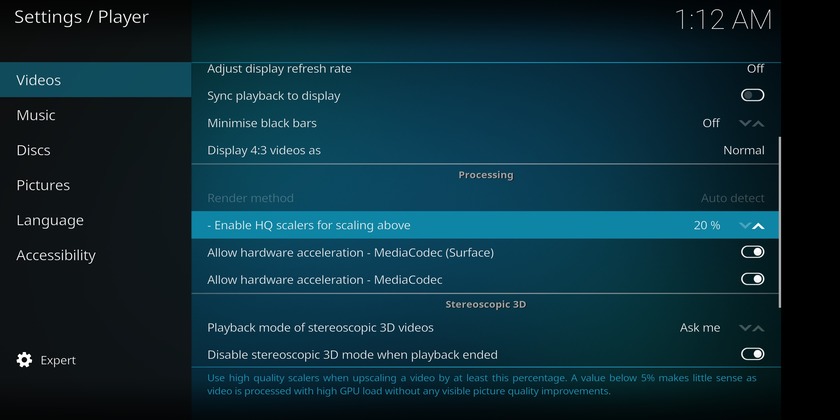
Certains utilisateurs ont rencontré des problèmes lors de la lecture de vidéos à l’aide de Kodi. Il y a beaucoup de mise en mémoire tampon, puis des cas de décalage et de bégaiement lorsqu’une vidéo commence finalement à être lue.
Solutions potentielles:
- Si vous trouvez qu’une vidéo prend beaucoup de temps à se charger, cela peut être dû à des problèmes de connexion réseau auxquels vous pourriez être confronté. Assurez-vous d’obtenir la vitesse que vous êtes censé atteindre en effectuant un test de vitesse à l’aide du test de vitesse Ookla. Contactez votre FAI si vous voyez des vitesses plus lentes que la normale.
- Certains FAI peuvent également tenter d’étrangler ou de bloquer l’accès au streaming via Kodi, ce qui donne l’impression que Kodi ne fonctionne pas correctement. Dans ce cas, votre seule option sera d’utiliser un VPN pour contourner la limitation des FAI. Un VPN vous permettra également de surmonter toutes les restrictions géographiques que vous pourriez rencontrer.
- Kodi transforme automatiquement un flux de faible qualité en une vidéo de haute qualité. Cette mise à l’échelle vidéo peut donner l’apparence d’un bégaiement lors du visionnage d’une vidéo. Pour réduire la quantité de mise à l’échelle de la vidéo, accédez au menu des paramètres en cliquant ou en appuyant sur l’icône d’engrenage située dans le menu de gauche. Ouvrez les Paramètres du lecteur. Vous verrez une icône d’engrenage en bas à gauche avec le mot Basic ou Standard à côté. Parcourez les options et définissez-le sur Expert. Maintenant, sous les paramètres vidéo, et faites défiler jusqu’à « Activer les scalers HQ pour la mise à l’échelle ci-dessus. »Essayez de réduire cette valeur à 10% (la valeur par défaut devrait être de 20%) et voyez si cela réduit le bégaiement. Sinon, vous devrez désactiver la mise à l’échelle de la vidéo en la mettant à zéro.
- Suivez les mêmes étapes ci-dessus et sur le même dernier écran, faites défiler jusqu’à « Autoriser l’accélération matérielle » et désactivez-la. Cela pourrait également aider à réduire tout bégaiement que vous pourriez voir.
Guides – Effacement du cache, effacement des données, signalement d’un problème
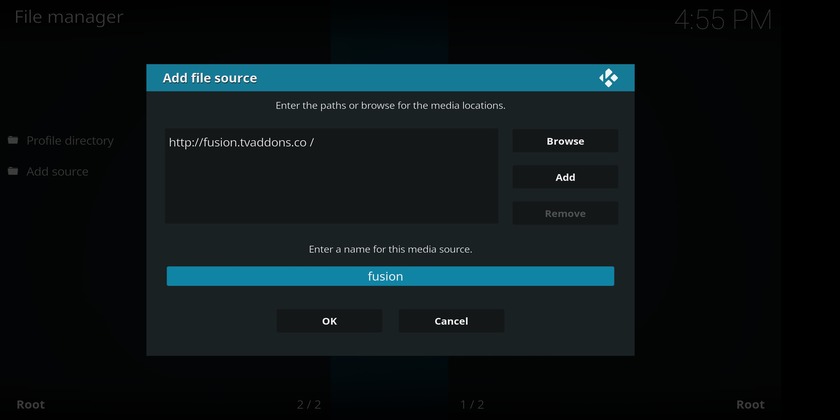
De nombreux problèmes avec Kodi ne fonctionnent pas peuvent être résolus en effaçant simplement le cache. Malheureusement, il n’existe pas de moyen facile d’effacer le cache ou les données si vous utilisez Kodi sous Windows ou macOS. Cependant, un module complémentaire utile appelé Indigo est disponible que vous devrez d’abord installer.
Installation Indigo
- Allez dans le menu Paramètres (icône d’engrenage dans le menu de gauche) – Gestionnaire de fichiers.
- Cliquez sur Ajouter une source.
- Cliquez sur la case où il est écrit < aucun >. Entrez l’URL http://fusion.tvaddons.co
- Assurez-vous que vous tapez l’adresse exactement, sinon cela ne fonctionnera pas.
- Donnez un nom à la source et cliquez sur OK.
- Revenez à l’écran d’accueil et cliquez sur Add-ons.
- Cliquez sur l’icône en haut à gauche qui ressemble à une boîte ouverte.
- Cliquez sur Installer à partir du fichier Zip – (nom que vous avez donné la source) – kodi-repos – Français et cliquez sur repository.xmbchub – 3.0.0.zip.
- Une fois que vous recevez la notification que la source a été installée, cliquez sur Installer à partir du référentiel.
- Cliquez sur TVADDONS.CO Dépôt d’Add-on et Add-ons de programme ouvert.
- Trouvez Indigo et cliquez dessus. Sur l’écran suivant, cliquez sur Installer.
Nettoyage du cache
Maintenant, le module complémentaire Indigo a été installé. Pour vider le cache ou les données, voici ce que vous devez faire.
- Sur l’écran d’accueil, allez dans Modules complémentaires, puis cliquez sur Modules complémentaires.
- Ouvrez Indigo et recherchez et cliquez sur Outils de maintenance.
- Vous verrez maintenant beaucoup d’options, y compris effacer le cache, effacer les données, effacer les vignettes (ce qui peut être fait pour réduire l’espace utilisé), et plus encore. Cliquez sur l’outil que vous souhaitez et confirmez votre sélection.
Signaler un problème
- Si vous rencontrez des problèmes Kodi, la meilleure façon d’obtenir de l’aide est de démarrer un fil de discussion sur le forum Kodi.
- Pour vous assurer d’obtenir l’assistance dont vous avez besoin, vous devrez créer un journal de débogage complet. Vous pouvez trouver les étapes requises pour le faire ici.
Là, vous l’avez pour cela, regardez certains problèmes qui font que Kodi ne fonctionne pas comme prévu. Pour quelque chose d’aussi compliqué que Kodi peut l’être, il est relativement facile de résoudre les problèmes que vous pourriez rencontrer. Dans la plupart des cas, le simple fait d’effacer le cache semble faire l’affaire le plus souvent.
Si vous avez rencontré d’autres problèmes avec Kodi ne fonctionne pas, faites-le nous savoir dans la section commentaires ci-dessous et nous ferons de notre mieux pour trouver une réponse pour vous!
- Comment installer et utiliser Kodi
- Kodi vs Plex – lequel est fait pour vous?
- 10 meilleurs add-ons Kodi vous devriez essayer
- Comment installer Kodi sur votre Chromebook
- 5 meilleures applications Kodi pour Android
- Comment diffuser de Kodi vers Chromecast – c’est plus facile que vous ne le pensez
- Voici 3 façons d’installer Kodi sur le Fire TV / Stick d’Amazon
- Utiliser un VPN gratuit pour Kodi — est-ce une bonne idée?
Avertissement: En raison de sa nature open source, Kodi et ses développeurs, la Fondation XBMC, ont rencontré des problèmes avec de nombreux add-ons offrant du contenu illégal, piraté et torrenté. De nombreux services de streaming illégaux ont récemment été fermés suite à la pression croissante des fournisseurs de contenu et de Kodi lui-même, mais il y a encore beaucoup d’add-ons approuvés parmi lesquels choisir. La façon dont vous choisissez d’utiliser Kodi dépend entièrement de vous. Ni Android Authority ni Kodi ne prennent en charge le piratage sous quelque forme que ce soit et ne sont aucunement responsables de ce que vous décidez de faire avec le contenu de cet article. Selon la façon dont vous utilisez Kodi, nous vous recommandons cependant d’envisager un VPN.